温馨提示:这篇文章已超过368天没有更新,请注意相关的内容是否还可用!
摘要:本教程介绍了ADB的使用,包括安装APK和传输文件。通过简单的步骤,读者可以学会如何使用ADB工具进行应用程序的安装和文件传输。该指南提供了详细的步骤和说明,帮助用户轻松完成相关操作。使用ADB,用户可以方便地管理Android设备,并提高工作效率。
通过传输方式安装APK
你需要将APK文件传输到Android设备的指定位置,你可以使用USB数据线或者通过网络传输的方式将APK文件发送到你的设备,一旦文件传输完成,你可以使用ADB工具将APK文件安装到你的设备上。

使用ADB命令直接安装APK
对于已经传输到设备的APK文件,你可以直接使用ADB命令进行安装,在终端或命令提示符中输入以下命令:
adb install <APK文件路径>
执行此命令后,ADB将自动处理APK文件的安装过程。
ADB命令传输文件
1、从手机传输文件到电脑:
在电脑端打开你希望存储文件的路径,然后按住Shift键右击选择“在此处打开命令窗口”,输入指令adb devices查看手机是否已经成功连接,如果设备成功连接,输入以下传输指令:
adb pull /sdcard/文件名 电脑路径
这将把手机上的文件传输到电脑指定路径。
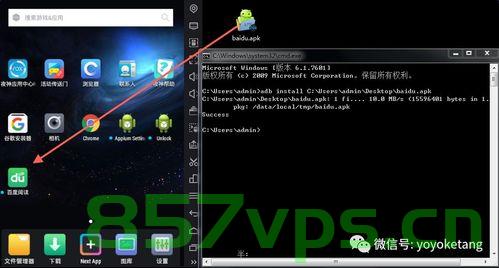
2、从电脑传输文件到手机:
在电脑端打开你想要传输的文件的存储路径,同样按住Shift键右击选择“在此处打开命令窗口”,输入指令adb devices确认手机连接状态,输入以下传输指令:
adb push 电脑路径 /sdcard/(或手机其他存储路径)
这将把电脑上的文件传输到手机的指定位置。
ADB工具是一个强大的工具,对于Android开发者和普通用户来说都非常实用,通过它,我们可以轻松地在Android设备上安装应用程序和传输文件,提高我们的工作效率,希望以上内容能对你有所帮助,若涉及图片版权问题,请相应删除或替换。






还没有评论,来说两句吧...